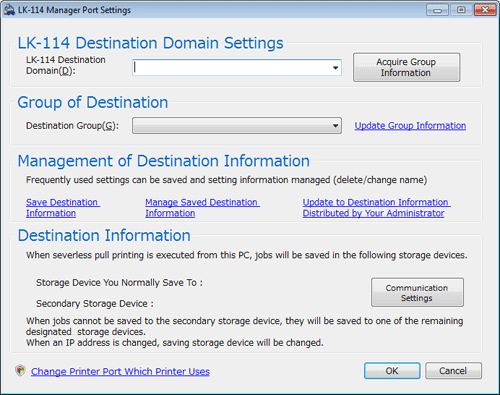Druckumgebung auf dem Computer des Benutzers vorbereiten (ohne zugewiesene Administratorrechte)
Vorbereitung von LK-114_InstallTool
Wenn der Computer des Benutzers keine Administratorrechte besitzt, erstellen Sie LK-114_InstallTool mit LK-114_InstallerCreateTool und stellen Sie es dann für den Benutzer bereit. Ausführliche Informationen über die Erstellung von LK-114_InstallTool finden Sie Hier. Installieren Sie LK-114_ManagerPort und den Druckertreiber mit LK-114_InstallTool, das vom Administrator verteilt wurde.
In diesem Abschnitt wird die Vorgehensweise bei der Installation beschrieben, wenn die Option [Benutzer wählt einen zu installierenden Druckertreiber aus und legt die ManagerPort-Einstellungen fest.] unter [Ausführen der Installation durch den Benutzer] ausgewählt ist, um LK-114_InstallTool mit LK-114_InstallerCreateTool zu erstellen.
Wenn Sie [Automatisch alle ausführen] unter [Ausführen der Installation durch den Benutzer] wählen, während LK-114_InstallTool mit LK-114_InstallerCreateTool erstellt wird, doppelklicken Sie auf [invoke.exe] von LK-114_InstallTool und folgen Sie dann den Bildschirmanweisungen für die Installation. Die Installation von LK-114_ManagerPort, die Druckertreiberinstallation und die Einrichtung von LK-114_ManagerPort werden automatisch durchgeführt.
Starten von LK-114_InstallTool
Doppelklicken Sie auf [invoke.exe] im Ordner [LK-114_InstallTool], der vom Administrator verteilt wurde; das Auswahlfenster für das Installationsziel von LK-114_InstallTool wird angezeigt.
Das Auswahlfenster für das Installationsziel von LK-114_InstallTool umfasst folgende Komponenten.
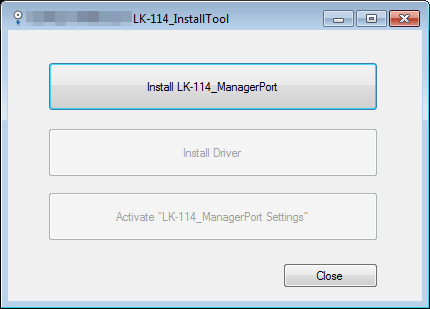
Funktion | Beschreibung |
|---|---|
[LK-114_ManagerPort installieren] | Installieren Sie LK-114_ManagerPort auf dem System. Wenn die Version von LK-114_ManagerPort neuer als die vorhandene Version ist, wird [LK-114_ManagerPort aktualisieren] angezeigt. |
[Treiber installieren] | Installieren Sie den Druckertreiber. |
["LK-114_ManagerPort-Einstellungen" aktivieren] | Richten Sie die Einstellungen von LK-114_ManagerPort ein. |
Installieren von LK-114_ManagerPort
Installieren Sie LK-114_ManagerPort mit LK-114_InstallTool, das vom Administrator verteilt wurde.
Wenn LK-114_InstallTool nicht bereitgestellt wurde, wenden Sie sich an Ihren Administrator.
Klicken Sie auf [LK-114_ManagerPort installieren] im Auswahlfenster für das Installationsziel von LK-114_InstallTool.
Klicken Sie zum Aktualisieren auf [LK-114_ManagerPort aktualisieren].
Klicken Sie auf [Ja] im Startfenster für die Installation.
Wählen Sie eine Sprache für die Installation aus und klicken Sie dann auf [OK].
Klicken Sie auf [Weiter].
Wählen Sie [Einverstanden], um die Bedingungen der Lizenzvereinbarung anzunehmen, und klicken Sie dann auf [Weiter].
Prüfen Sie den Zielordner und klicken Sie dann auf [Weiter].
Um LK-114_ManagerPort in einem anderen Ordner zu installieren, klicken Sie auf [Ändern] und geben Sie dann einen Ordner an.
Klicken Sie auf [Installieren].
Die Installation von LK-114_ManagerPort wird gestartet. Nach dem Abschluss der Installation wird ein Abschlussfenster angezeigt.
Klicken Sie auf [OK].
Die Installation von LK-114_ManagerPort ist damit abgeschlossen.
Installieren des Druckertreibers
Installieren Sie den Druckertreiber mit LK-114_InstallTool, das vom Administrator verteilt wurde.
Wenn LK-114_InstallTool nicht bereitgestellt wurde, wenden Sie sich an Ihren Administrator.
Überprüfen Sie vor der Installation, ob LK-114_ManagerPort auf dem System installiert ist.
Klicken Sie auf [Treiber installieren] Auswahlfenster für das Installationsziel von LK-114_InstallTool.
Wenn mehrere Druckertreiber im LK-114_InstallerCreateTool ausgewählt wurden, wird das Auswahlfenster für den Druckertreiber angezeigt. Wählen Sie den zu installierenden Druckertreiber aus.
Lesen Sie die Lizenzvereinbarung und klicken Sie dann auf [Einverstanden].
Wählen Sie die Setup-Datei für den erstellten Druckertreiber mit dem Driver Packaging Utility aus und klicken Sie dann auf [Ausführen].
Die Installation wird gestartet.
Klicken Sie auf [Fertig stellen].
Damit ist die Installation des Druckertreibers abgeschlossen.
LK-114_ManagerPort-Einstellungen einrichten
Richten Sie die Einstellungen von LK-114_ManagerPort ein. Druckaufträge können zum Speicherungssystem gesendet werden, indem vor dem Druckvorgang der Drucker ausgewählt wird, für den LK-114_ManagerPort als Port festgelegt ist.
Überprüfen Sie, ob LK-114_ManagerPort installiert ist.
Rufen Sie das Einstellungsfenster von LK-114_ManagerPort auf.
Klicken Sie für LK-114_InstallTool auf ["LK-114_ManagerPort-Einstellungen"] aktivieren im Auswahlfenster für das Installationsziel von LK-114_InstallTool.
Unter Windows 8.1/10 wählen Sie [Alle Apps] und klicken dann auf [KONICA MINOLTA] -[LK-114_ManagerPort] - [LK-114_ManagerPort-Einstellungen].
Unter Windows 7 wählen Sie [Alle Programme] und klicken dann auf [KONICA MINOLTA] -[LK-114_ManagerPort] - [LK-114_ManagerPort-Einstellungen].
Geben Sie unter [LK-114-Zieldomäne] das Topologie-System an, um die Serverless Pull Printing-Gruppenliste abzurufen.
Geben Sie die IP-Adresse des Topologie-Systems ein.
Wenn die Zielinformationen gespeichert wurden, können Sie das gewünschte Topologie-System in der Dropdown-Liste auswählen.
Klicken Sie auf [Gruppeninformationen abrufen].
Wählen Sie unter [Zielgruppe] die Serverless Pull Printing-Gruppe aus, an die Druckjobs gesendet werden sollen.
Klicken Sie auf [Gruppeninformationen aktualisieren], um die Gruppeninformationen erneut abzurufen und die Details in der Dropdown-Liste zu aktualisieren.
Speichern Sie gegebenenfalls die konfigurierten Zielinformationen.
Klicken Sie auf [Zielinformationen speichern] und geben Sie dann den Zielnamen für Verwaltungszwecke an.
Wenn Sie auf [Gespeicherte Zielinformationen verwalten] klicken, wird die Verwaltungsseite für die Zielinformationen angezeigt. Sie können den Zielnamen ändern oder Zielinformationen löschen.
Wenn eine Änderung in den SNMP-Einstellungen oder in den IS OpenAPI-Einstellungen des Speicherungssystems vorgenommen wird, klicken Sie auf [Übertragungseinstellungen] und richten Sie dann die Einstellungen für die Kommunikation mit dem Speicherungssystem ein.
Klicken Sie auf [Druckerport, den Drucker verwendet, ändern].
Ändern Sie den Anschluss des Zieldruckers zu [LK-114_ManagerPort] und klicken Sie dann auf [OK].
Wenn der Druckertreiber mit LK-114_InstallTool installiert wird, überprüfen Sie, ob [LK-114_ManagerPort] ausgewählt ist.
Klicken Sie auf [OK].
Wenn Sie sich mit dem Gästekonto an Windows angemeldet haben, ist LK-114_ManagerPort nicht verfügbar.
Zum Ändern des Drucker-Ports sind Administratorrechte auf dem Computer erforderlich.
Sie können Zielinformationen aus einer Datei importieren. Klicken Sie auf [Auf vom Administrator verteilte Zielinformationen aktualisieren] und wählen Sie dann die Datei mit den Zielinformationen aus.
Sie können die gewünschte Serverless Pull Printing-Gruppe in Abhängigkeit vom Ort, an dem Sie das Serverless Pull Printing durchführen möchten, ändern, indem Sie die Zielinformationen mit LK-114_ManagerPort speichern.